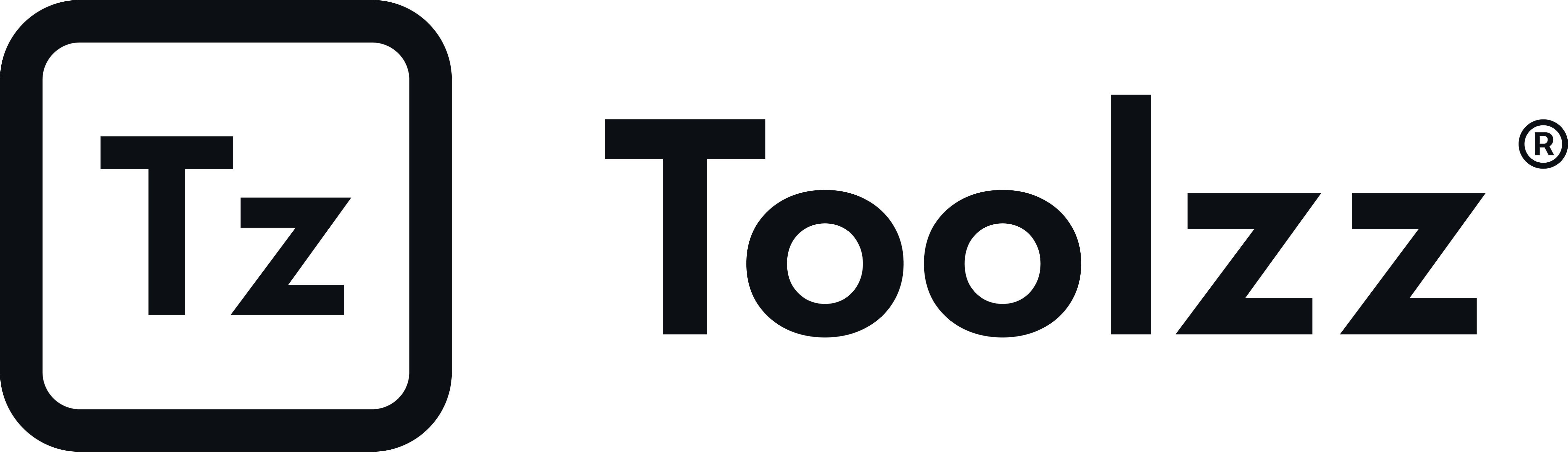Níveis de Acesso
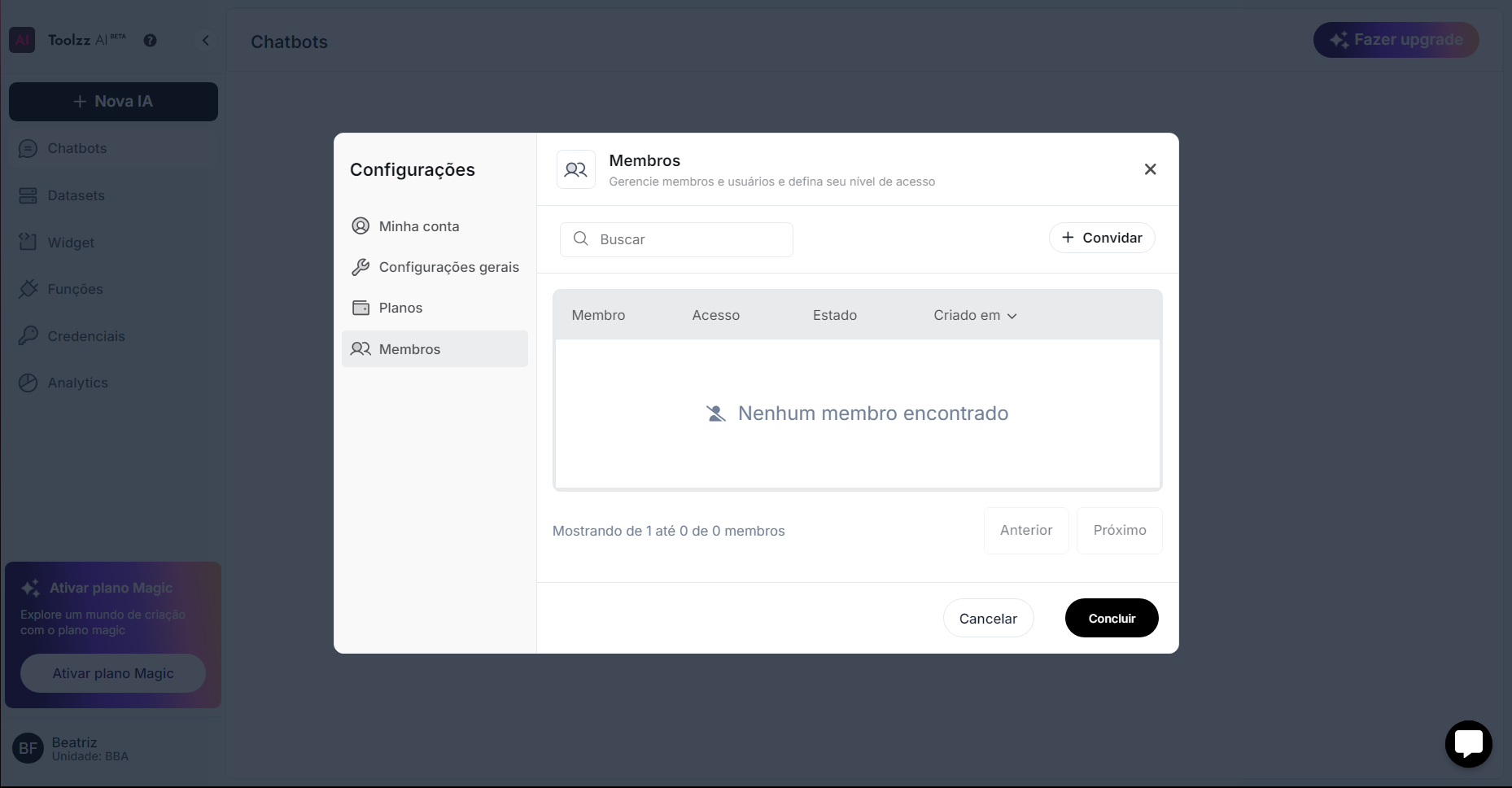
| Permissão | Administrador | Gerente | Membro |
|---|---|---|---|
| Gerenciar Instituição | ✅ | ❌ | ❌ |
| Gerenciar Unidades | ✅ | ✅ | ❌ |
| Gerenciar Agentes | ✅ | ✅ | ❌ |
| Acessar Chatweb | ✅ | ✅ | ✅ |
| Acessar Analytics | ✅ | ✅ | ❌ |
| Gerenciar Base de Conhecimento | ✅ | ✅ | ❌ |
| Gerenciar Funções | ✅ | ✅ | ❌ |
| Gerenciar Credenciais | ✅ | ✅ | ❌ |
| Gerenciar Widget | ✅ | ✅ | ❌ |
O usuário GERENTE só pode gerenciar as unidades em que estiver convidado.
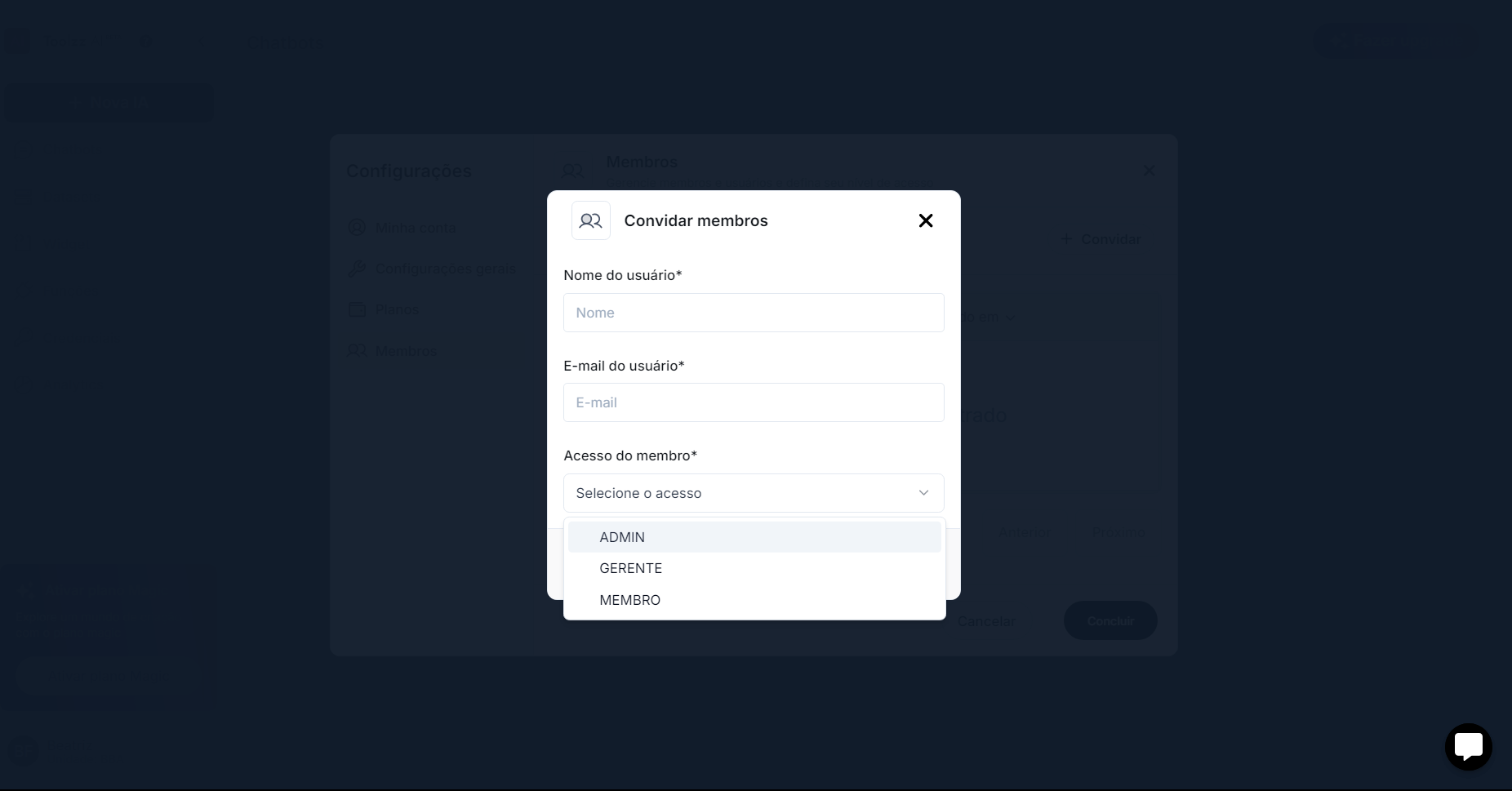
- Nome do Usuário: Nome que será exibido do usuário convidado
- E-mail do usuário: Campo para inserir o e-mail que será vinculado à unidade
- Acesso do Membro: Campo para selecionar qual o tipo de acesso, escolhendo entre ADMINISTRADOR, GERENTE e MEMBRO
Editar Acesso
Para editar o acesso do membro, siga os seguintes passos:- Entrar no menu
- Entrar em “Configurações“
- Acessar no menu lateral a opção “Membros“
- Selecionar o ícone de lápis no membro escolhido
- Alterar as informações de Nome e Nível de Acesso
- Clicar em “Salvar”
Deletar Acesso

- Entrar no menu
- Entrar em “Configurações“
- Acessar no menu lateral a opção “Membros“
- Selecionar o ícone de lixeira no membro escolhido
- Confirmar a exclusão do membro
- Clicar em “Deletar Membro”